Ourstartpage.com vírus eltávolítása (eltávolítási útmutató) - (frissítve: 2017. szept)
Eltávolítási Útmutató - Ourstartpage.com vírus
Mi az, hogy Ourstartpage.com vírus?
Mit kell tudnom az Ourstartpage.com használata előtt?
Ha önt is bosszantják a tolakodó hirdetések, az Ourstartpage.com vírus rendkívül kellemetlenné teheti a böngészést, mert a keresőmotor szponzorált weboldalakat célzó átirányításokat indít. Ráadásul meg is bízhat ezekben az oldalakban, mielőtt észrevenné, hogy mi is történik. Hat különböző gombot jelenít meg, amelyekkel a legnépszerűbb weboldalak nyithatók meg, és elérhető angol, német, spanyol, francia, olasz, orosz, lengyel, portugál és más nyelveken is. Ingyenesen letölthetővé teszi a weboldal háttérképeként megjelenő fotót is. Látványos fotó, amely Asztali háttérképként is megállja a helyét. Emellett az aktuális időt is mutatja, barátságosan szól a látogatóhoz. Érdekesnek tűnő weboldalakat is felkínál – átirányítások formájában. Árösszehasonlításokat, lottóinformációkat, akciókat és hasonlókat tartalmazó weboldalakat nyithat meg.
Eddig ez nem olyan rossz, miért is kell eltávolítani az Ourstartpage.com-ot? Először is azért, mert böngészőeltérítőről van szó, tehát engedély nélkül is a rendszerbe juthat. Ha az ön böngészője is ezt a kétes keresőoldalt tölti be kezdőlapként és alapértelmezett keresőmotorként, a program bejutott a számítógépbe. Közelebbről megnézve kiderül, hogy a weboldal affiliate hirdetésre készült. Érthető, hogy a fejlesztők pénzt szeretnének keresni, de a hirdetések és a szponzorált hivatkozások elárasztják a böngészőt, meglehetősen nehezítik az internetezést. Mi haszna van egy olyan keresőnek, amely valódi találatok megjelenítése helyett csak hirdetésekkel bombáz? Ha átvizsgálja rendszerét a kiváló FortectIntego vagy más, böngészőeltérítőket is azonosító antimalware szoftver segítségével, biztos lehet benne, hogy az Ourstartpage.com szerepelni fog a találatok listáján.
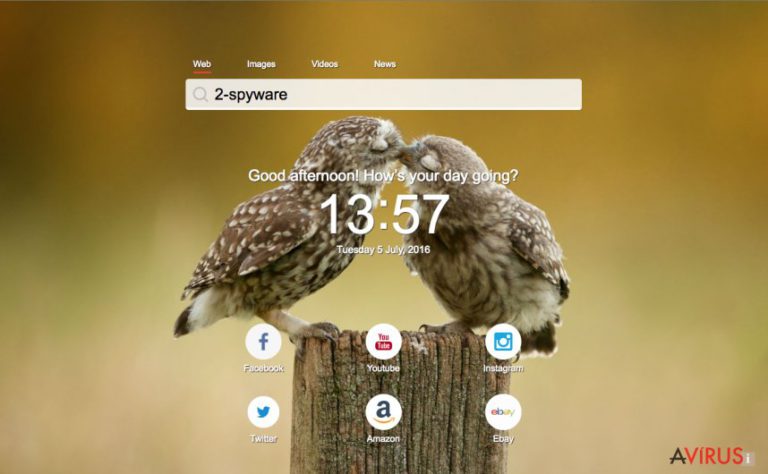
Fontos, hogy a keresési találatok formájában jelenít meg szponzorált hirdetéseket, valamint más weboldalakra is hirdetéseket illeszt, amelyek gyakran az adott oldal teljes tartalmát eltakarják. Az Ourstartpage.com emellett a számítógép erőforrásait is lefoglalja a hirdetések megjelenítéséhez – azaz lelassítja a számítógépet. Az eredmény, hogy a weboldalak lassabban töltődnek be, vagy a böngésző egyszerűen összeomlik. Mindezek mellett a böngészőeltérítők más problémákat is okoznak, például adatvédelmi kockázatot és biztonsági rést jelenthetnek. Ha még most sem győztük meg arról, hogy az Ourstartpage.com vírust el kell távolítania, azt is fontos tudnia, hogy a hirdetések egyre tolakodóbbá fognak válni.
Hogyan kerülhető el ez a fertőzés?
Ne várja meg, hogy az Ourstartpage.com átvegye az irányítást böngészői felett. Akadályozza meg a bejutást antimalware/antispyware szoftverrel, amely biztosítja a számítógép védelmét. Mindig tartsa naprakészen a biztonsági szoftvereket. Nem lenne jó, ha elavultság miatt nem működnének megfelelően… Emellett fontos, hogy odafigyeljen böngészés közben. Ellenőrizze, hogy megbízható weboldalt nyitott-e meg, és mindig megbízható forrásokból töltsön le szoftvereket. Mindig ellenőrizze azt is, hogy a letöltött programok tartalmaznak-e esetleg valamilyen mellékletet. Ehhez érdemes átolvasni az adatkezelési nyilatkozatokat és a felhasználási feltételeket is, amelyek fontos információkat tartalmazhatnak a megfigyelésről, a harmadik felektől származó tartalmakról és egyebekről. A legfontosabb pedig az, hogy a telepítőkben mindig az egyéni/custom (vagy haladó/advanced stb.) telepítési módot válassza, mert csak így követheti pontosan a telepítést. Az Ourstartpage.com (és társai) elkerüléséhez el kell utasítania az olyan ajánlatokat, amelyek a kezdőlap vagy az alapértelmezett keresőmotor módosításával járnak, valamint a kétes böngészős kiegészítőket/bővítményeket is.
Mi a legjobb módja az Ourstartpage.com eltávolításának?
Ha számítógépét az Ourstartpage.com vagy más hasonló böngészőeltérítő fertőzi, a javasolt első lépés a számítógép teljes átvizsgálása egy biztonsági programmal. Így minden rendszerbe jutott vírust, kéretlen fájlt és malware-t azonosíthat. Ezt követően az antivírus segítségével el is távolíthatja őket, de akár kézzel is elbánhat velük. Az Ourstartpage.com kézi eltávolítása azonban viszonylag komolyabb kihívás lehet, de nagyban megkönnyíti a feladatot a bejegyzésünk végén található útmutató. Mindazonáltal ne feledje, hogy az automatikusan működő programok alaposabb munkát végeznek, a rendszert is körültekintőbben vizsgálják át.
A következő programok közül választva automatikusan helyreállíthatja a vírusok okozta kárt: FortectIntego, SpyHunter 5Combo Cleaner, Malwarebytes. Azért ezeket az alkalmazásokat javasoljuk, mert a potenciálisan kéretlen programokat és a vírusokat is minden kapcsolódó fájllal és regisztrációs bejegyzéssel együtt azonosítani képesek.
Manuális Eltávolítási Útmutató - Ourstartpage.com vírus
Ourstartpage.com eltávolítása Windows rendszerekből
Az Ourstartpage.com eltávolításához minden komponensétől meg kell szabadulnia. Keressen kétes eszköztárakat és más keresőkhöz köthető programokat, amelyek nem jól ismert vállalatokhoz tartoznak. Távolítsa el a ://www.ourstartpage.com/….. címet a böngésző-parancsikonok Tulajdonságok/Cél mezőjéből.
-
Kattintson ide: Start → Control Panel → Programs and Features (Amennyiben ön Windows XP felhasználó, kattintson ide: Add/Remove Programs.)

-
Amennyiben ön Windows 10 / Windows 8 felhasználó, kattintson a jobb egérgombbal a képernyő bal alsó sarkában. Miután a szükséges Quick Access Menu megjelent, válassza először azt, hogy Control Panel, ezután pedig azt, hogy Uninstall a Program.

-
Távolítsa el a(z) Ourstartpage.com szoftvert és a vele kapcsolatos egyéb programokat
Keressen ki a(z) Ourstartpage.com bejegyzéseit, valamint a többi mostanában telepített, gyanús programét is. -
Távolítsa el őket és kattintson arra, hogy OK a változások elmentéséhez.

Ourstartpage.com eltávolítása Mac OS X rendszerből
-
OS X használata esetén Go gomb a képernyő bal felső részén, majd Applications

-
Applications mappa megjelenése után keresse ki a kártevőt (Ourstartpage.com) vagy az egyéb gyanús programokat. Ezután kattintson jobb gombbal ezekre a bejegyzésekre, majd Move to Trash gomb

Ourstartpage.com vírus eltávolítása innen: Microsoft Edge
Microsoft Edge beállításainak visszaállítása (1. módszer):
- Indítsa el a Microsoft Edge alkalmazást, majd kattintson a More gombra (három pont a jobb felső sarokban).
- Kattintson a Settings gombra a további beállítások megjelenítéséhez
-
A Settings ablakban kattintson az Clear browsing data alatti Choose what to clear gombr

-
Válasszon ki mindent, amit törölni szeretne, majd Clear gomb.

-
Ezt követően kattintson jobb gombbal a Start gombra (Windows logó). Válassza a Task Manager lehetőséget.

- A Processes ablakban keresse meg a Microsoft Edge bejegyzést.
-
Kattintson rá jobb gombbal, és válassza a Go to details lehetőséget. Ha a Go to details lehetőség nem látható, kattintson a More details gombra, és ismételje meg az előző lépéseket.


-
A Details fülön keressen meg minden Microsoft Edge nevű bejegyzést. Kattintson rájuk jobb gombbal, és válassza a End Task lehetőséget.

Az Microsoft Edge böngésző visszaállítása (2. módszer)
Ha az 1. módszer nem segített, speciális módon kell visszaállítania az Edge böngészőt
- Megjegyzés: először készítsen biztonsági másolatot adatairól!
- Keresse meg ezt a mappát számítógépén
C:\Users\%username%\AppData\Local\Packages\Microsoft.MicrosoftEdge_8wekyb3d8bbwe. -
Jelölje ki a tartalmát, majd kattintson az egér jobb gombjával. Válassza a Delete lehetőséget.

- Kattintson a Start gombra (Windows logó), majd a Search my stuff mezőbe írja be, hogy window power
-
Kattintson jobb gombbal a Windows PowerShell bejegyzésre, majd válassza a Run as administrator lehetőséget.

- Miután már adminisztrátor, a Windows PowerShell ablaka megjelenik. Illessze be a következő parancsot a PS C:\WINDOWS\system32> sor mögé, majd nyomjon entert:
Get-AppXPackage -AllUsers -Name Microsoft.MicrosoftEdge | Foreach {Add-AppxPackage -DisableDevelopmentMode -Register $($_.InstallLocation)\AppXManifest.xml -Verbose}
Ezt követően már nem szabadna, hogy a Ourstartpage.com továbbra is Microsoft Edge böngészőjében legyen.
Ourstartpage.com eltávolítása innen: Mozilla Firefox (FF)
-
Veszélyes kiterjesztések eltávolítása
Nyissa meg a Mozilla Firefox böngészőt, kattintson a menüikonra (jobb felső sarok), majd Add-ons → Extensions.
-
Válassza ki a(z) Ourstartpage.com elemet és minden egyéb gyanús beépülőt. A bejegyzések törléséhez Remove.

-
Állítsa alaphelyzetbe az Mozilla Firefox böngészőt.
Kattintson a kérdőjelre a jobb felső sarokban található Firefox menüben. Ezután Troubleshooting Information.
-
Ezt követően Reset Firefox to its default state üzenet fogadja egy Reset Firefox gombbal. Kattintson a gombra néhányszor a(z) Ourstartpage.com eltávolításához.

Ourstartpage.com eltávolítása innen: Google Chrome
Az Ourstartpage.com eltávolításához a Chrome minden kétes bővítményét törölnie kell.
-
Kártékony beépülők eltávolítása
Nyissa meg a Google Chrome böngészőt, kattintson a menüikonra (jobb felső sarok), majd Tools → Extensions.
-
Válassza ki a(z) Ourstartpage.com bejegyzéseit és minden egyéb kártékony beépülőt, majd a szemetes ikon segítségével távolítsa el őket.

-
Kattintson ismét a menügombra, majd az itt megjelenő Search szekció alatt Settings → Manage Search engines.

-
A következő, Search Engines... menüből távolítsa el a kártékony keresőket. Érdemes csak a Google-t, vagy az ön által korábban használt domaint meghagyni.

-
Állítsa alaphelyzetbe az Google Chrome böngészőt.
Kattintson a menügombra a(z) Google Chrome jobb felső sarkában, majd Settings. -
Görgessen a lap aljára, ott pedig Reset browser settings.

-
A jelenlegi lépés és a(z) Ourstartpage.com eltávolításának befejezéséhez nyomjon Reset gombot.

Ourstartpage.com eltávolítása innen: Safari
-
Veszélyes kiterjesztések eltávolítása
Indítson egy Safari böngészőt, majd a bal felső részen található menüben válassza azt, hogy Safari, ezután pedig azt, hogy Preferences
-
Válassza azt, hogy Extensions. Keressen Ourstartpage.com vagy más gyanús bejegyzést, majd távolítsa el őket: Uninstall gomb

-
Állítsa alaphelyzetbe az Safari böngészőt.
Nyisson Safari böngészőt és kattintson az ablak bal felső részén található menü Safari elemére. Itt válassza azt, hogy Reset Safari...
-
Most egy részletes alaphelyzetbe-állítási ablakot láthat. Általában minden opció be van jelölve, de ha szeretné, megadhatja a helyreállítandó kategóriákat. A kártevő (Ourstartpage.com) eltávolításának befejezéshez Ourstartpage.com gombot nyomjon.

Azt tanácsoljuk, hogy a potenciálisan kéretlen program eltávolítása és a böngészők helyreállítása után vizsgálja át a rendszert egy megbízható antispyware programmal. Ezzel megszabadulhat a kártevő (Ourstartpage.com) hátramaradt regisztrációs bejegyzéseitől és az esetleges további parazitáktól és malware-fertőzésektől is. Válasszon az általunk ajánlott malware-eltávolítók közül: FortectIntego, SpyHunter 5Combo Cleaner vagy Malwarebytes.




























